如何在 Exchange Server/Microsoft 365 中建立無回覆電子郵件地址
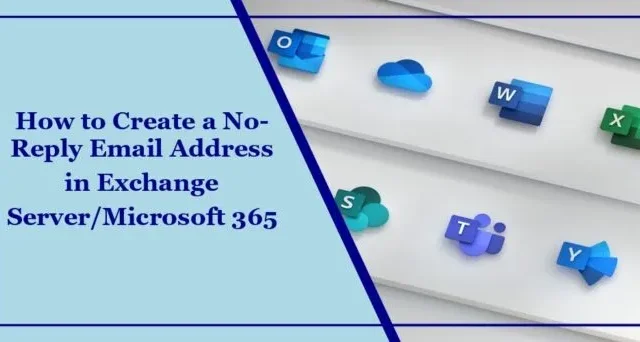
這篇文章將向您展示如何在 Exchange Server/Microsoft 365 中建立無回覆電子郵件地址。在發送不需要回覆的自動電子郵件時,無回覆電子郵件地址非常有用。
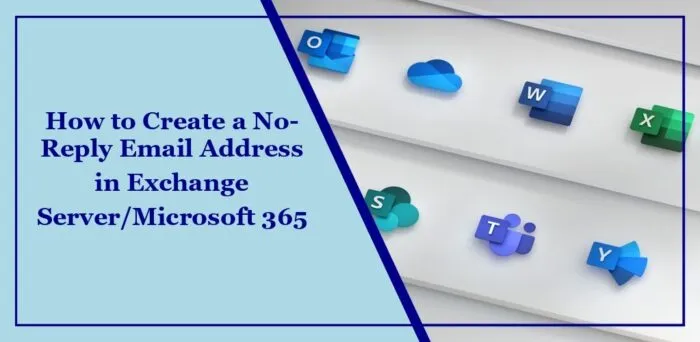
在 Exchange Server/Microsoft 365 中建立無回覆電子郵件地址
請依照下列步驟在 Exchange Server/Microsoft 365 中建立無回覆電子郵件地址:
使用管理員帳號登入Microsoft 365 管理中心。
點選導覽功能表並選擇管理中心下的Exchange。
Exchange 管理中心現已開放;在這裡,展開收件者部分,選擇郵箱,然後按一下新增共用郵箱。
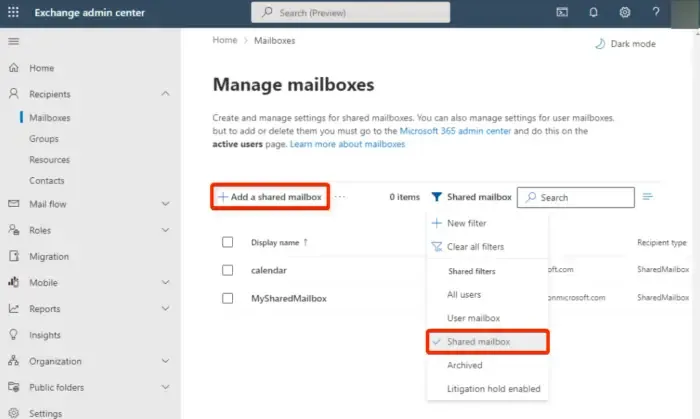
現在,「新增共用郵箱」標籤將會開啟;填寫所有詳細資訊並點擊「建立」。
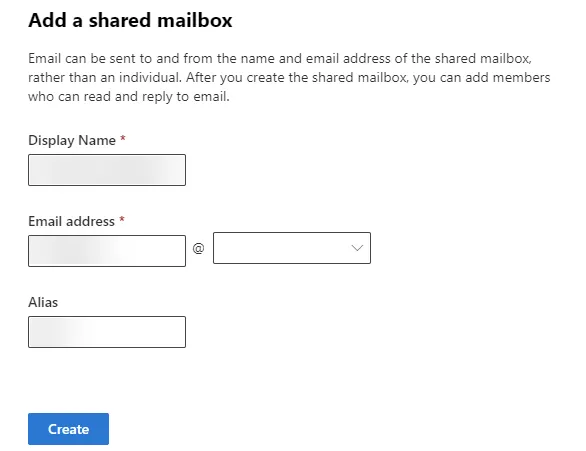
至此,共享郵箱已建立成功。現在,按一下「後續步驟」下的「將使用者新增至此郵箱」。
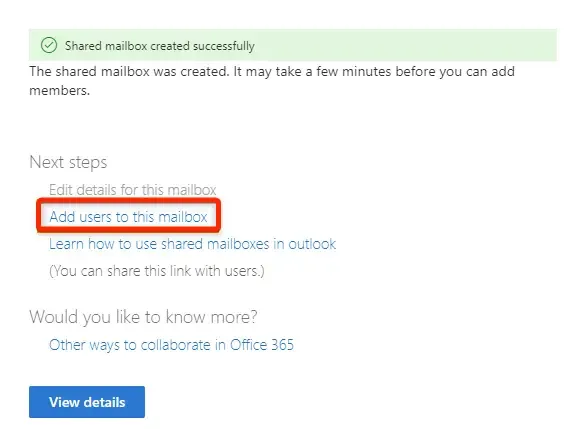
再次展開導覽功能表中的郵件流選項,按一下規則並在下拉清單中選擇建立新規則。
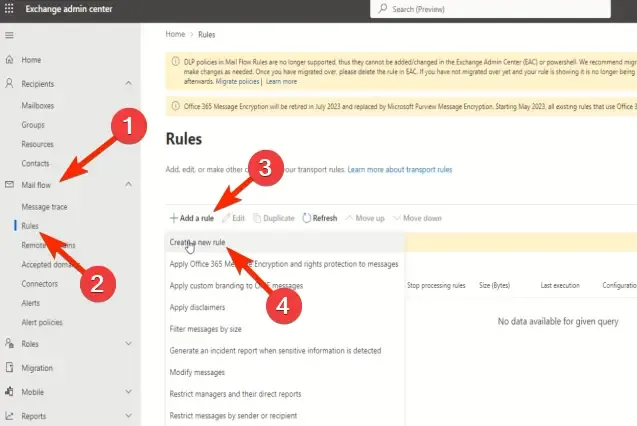
現在將開啟「設定規則條件」標籤;在此處,為新規則命名,然後在「套用此規則」部分中,選擇「收件者」,並且是「此人」。
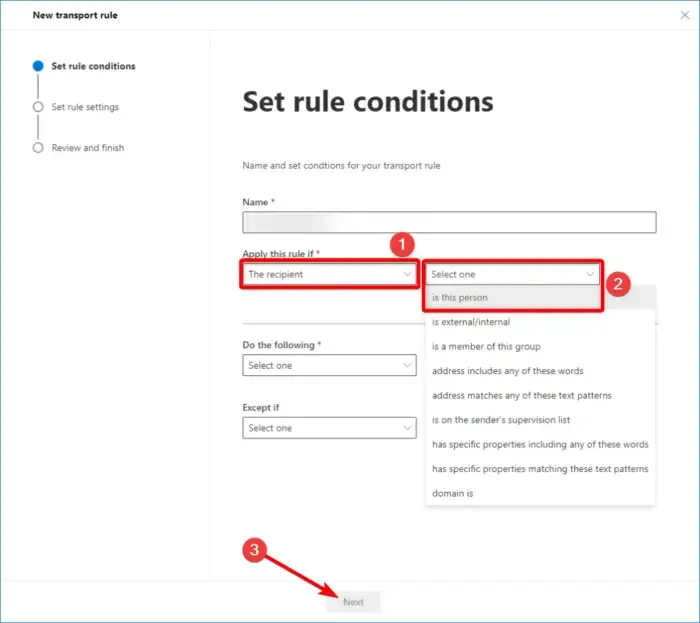
在「選擇成員」窗格中,選擇先前建立的共用信箱,然後按一下「儲存」。
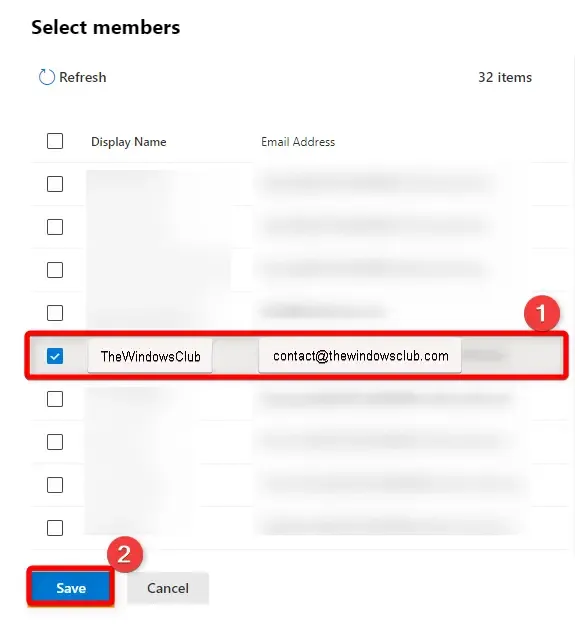
再次,在設定規則條件標籤中,選擇封鎖訊息並拒絕訊息,並在執行以下操作下新增說明,然後按一下下一步。這將包含一條訊息:「這是一個無回覆郵箱。」
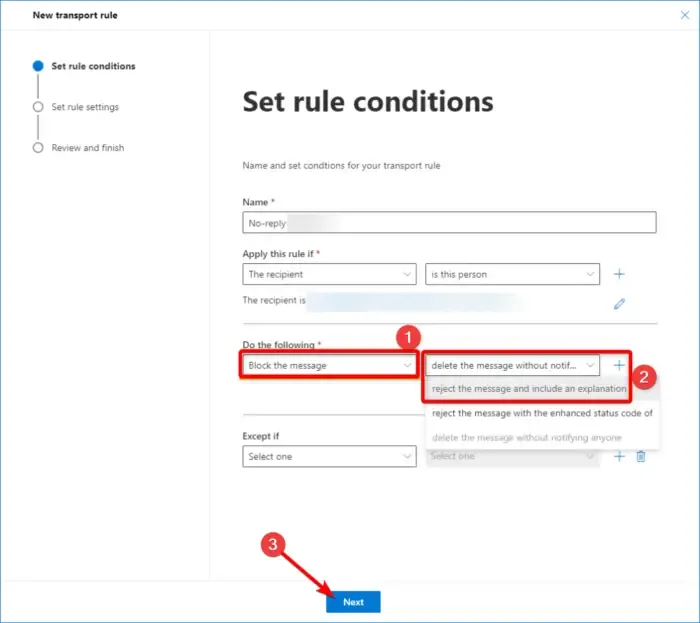
現在將開啟「設定規則設定」標籤;保留預設設定並按一下“下一步”。
接下來,檢查「審核並完成」中的所有內容,然後按一下「完成」。
最後,透過將開關切換為開啟來啟用規則清單中建立的規則。
我希望這些步驟對您有所幫助。
Microsoft 無回覆電子郵件地址是什麼?
無回覆電子郵件地址可防止收件者回覆從該地址發送的郵件。這些有助於單向通信,即發送者不期望接收者做出任何響應。
如何在 Exchange 管理中心設定預設電子郵件地址?
登入 Exchange 管理中心並導覽至「使用者」>「活動使用者」頁面。選擇使用者名,然後在「帳戶」標籤上選擇「管理電子郵件別名」。在這裡,為您要設定為預設的電子郵件地址選擇“設為主要”。



發佈留言